6 – Creazione di un corso collettivo
→ Scarica questa guida in formato PDF![]()
In questo articolo viene spiegato come creare un corso collettivo standard; per standard si intende un corso associato ad una singola materia e con una programmazione settimanale regolare.
Per gli altri tipi di corso collettivo (es.: classi didattiche, a moduli, di recupero ecc…) si rimanda alle guide specifiche o al supporto tecnico.
Per creare un nuovo corso collettivo navigare su Didattica → Corsi collettivi e cliccare il pulsante Aggiungi corso.
Come già indicato qui, per la creazione di un corso collettivo non è necessario creare prima la tipologia di corso. Se comunque si vuole utilizzare questa possibilità è possibile selezionare la tipologia di corso cliccando sul pulsante Crea da Modello, accanto al pulsante Aggiungi corso.
Quindi inserire:
- Nome del corso *: il nome che identifica il corso
- Nome della sede: la sede dove si tiene il corso, se presente
- Anno didattico: selezionare l’anno didattico del corso
- Descrizione: descrizione esplicativa del corso
- Iscrizioni aperte: se selezionato, gli utenti potranno iscriversi in autonomia tramite modulo web e fino ed eventualmente fino alla data indicata sul campo iscrizioni aperte sino al giorno, se presente
- Materia insegnata *: selezionare la materia oggetto del corso
- Docente del corso (docenti multipli) *: selezionare il docente del corso; la tendina si popolerà in base alla materia appena selezionata
- Retribuzione docente lorda*: la retribuzione oraria assegnata al docente; è possibile scegliere tra:
- imposta manualmente: in questo caso inserire l’importo nel campo sotto visualizzato Retribuzione docente lorda (€/ora)*
- usa la classe di retribuzione predefinita del docente: viene assegnato l’importo indicato nell’anagrafica del docente per la classe di retribuzione predefinita
- utilizza retribuzione docente: viene assegnato l’importo indicato nell’anagrafica del docente
- nessuna retribuzione: non viene assegnata alcuna retribuzione al docente per il corso
- in alternativa nella tendina vengono anche visualizzate le tariffe orarie impostate in Amministrazione → Impostazioni economiche, se presenti
- Durata della lezione (minuti)*: la durata delle lezione espressa in minuti, ad esempio 60
- Numero minimo di iscritti: il numero minimo di iscritti con cui il corso può partire (benchè non vincolante, è utile per avere un riscontro circa lo stato delle iscrizioni al corso)
- Numero massimo di iscritti: il numero massimo di iscritti con cui il corso può partire (benchè non vincolante, è utile per avere un riscontro circa lo stato delle iscrizioni al corso)
- Lezioni settimanali: la frequenza delle lezioni settimanali, ad esempio una a settimana o una ogni quindici giorni
- Tipo di canone d’iscrizione: il tipo di costo associato al corso. Per una descrizione di ogni singola voce consultare la stessa sezione nel capitolo dedicato alla tipologia di corsi, cliccando qui
- Durata del corso: la durata complessiva del corso, scegliere tra:
- Impostata manualmente o fino a fine anno accademico: in questo è possibile inserire la Data inizio corso e la Data fine corso (se la Data di fine corso non viene compilata il sistema prenderà automaticamente la data generale di fine anno accademico)
- Numero predeterminato di lezioni: in questo caso inserire il numero di lezioni nel campo Numero di lezioni
- Numero predeterminato di ore: in questo caso inserire il numero di ore nel campo Ore di lezione
- Note: eventuali note e commenti riguardo il corso
Cliccare quindi sul pulsante Aggiungi corso per salvare i dati.
Appena viene creato il corso, il sistema mostra la tabella dell’orario settimanale; l’orario sarà vuoto perché ancora non è stato calendarizzato.
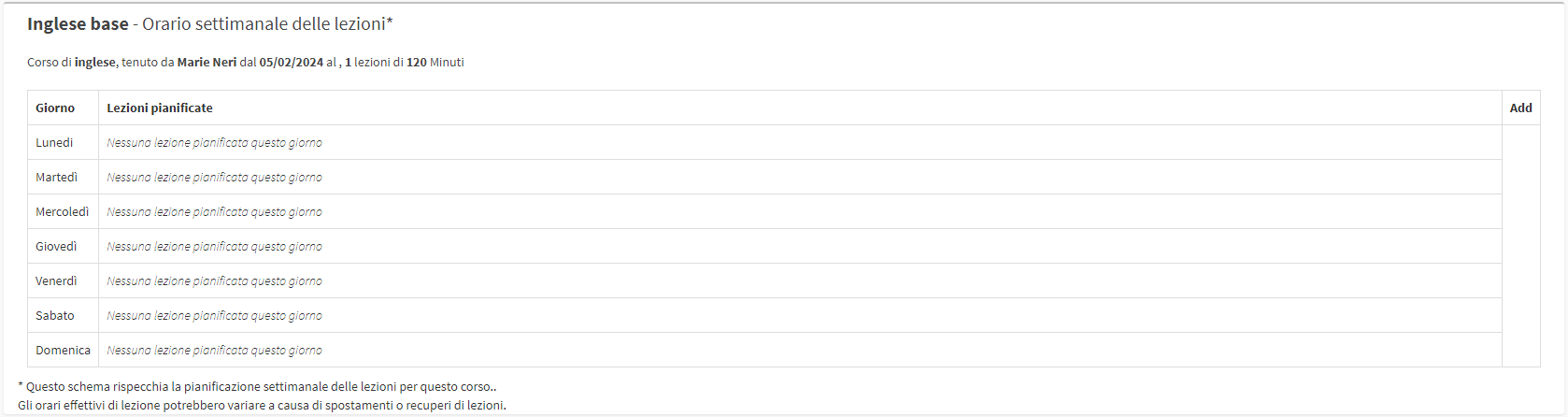
Tornando sulla lista dei corsi collettivi invece, vediamo il nuovo corso con tre rettangoli rossi che evidenziano la non totale configurazione del corso: quello di sinistra e quello sotto al nome del corso indicano che il calendario delle lezioni del corso non è ancora stato pianificato; quello di destra invece indica che non sono stati ancora iscritti studenti al corso.
N.B. Il rettangolo di destra rimarrà rosso fino a che non viene raggiunto il numero minimo di iscritti precedentemente indicato, e tornerà rosso quando verrà superato il numero massimo.
